在介紹Windows模擬器部署測試之前, 必須先安裝Hyper-V服務,也順便將ASP.NET 4.6裝上如紅色框框所示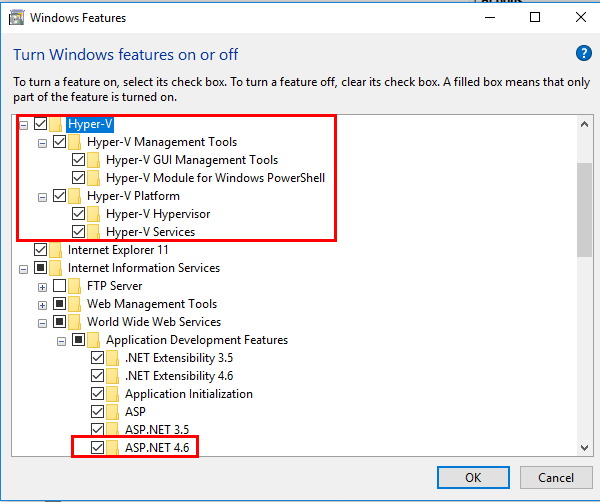
為什麼需要安裝Hyper-V, 因為Windows與Android的模擬器均是跑在Hyper-V裡,
接著在Visual Stduio選擇Blank App(Xamarin.Forms Portable)的專案類型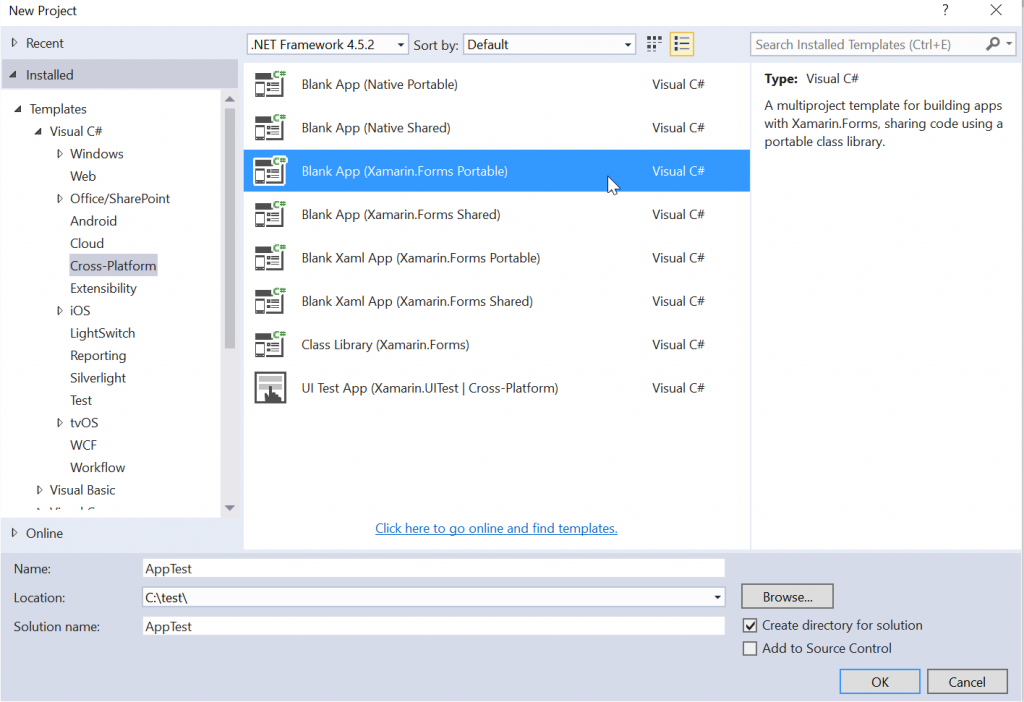
接下來因為是OS是Win 10所以需要啟用開發者模式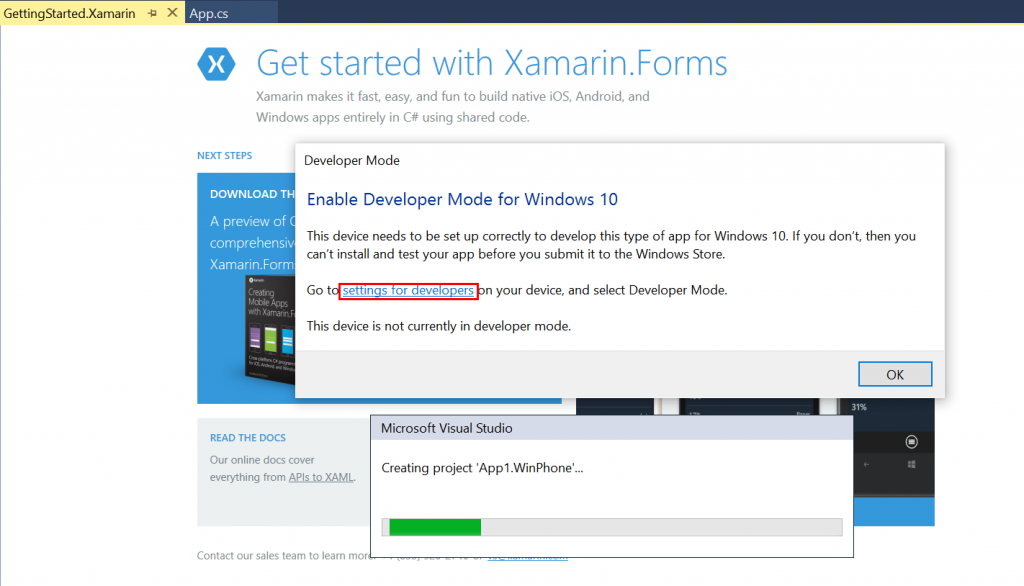
點選如下圖紅色框所示的Developer mode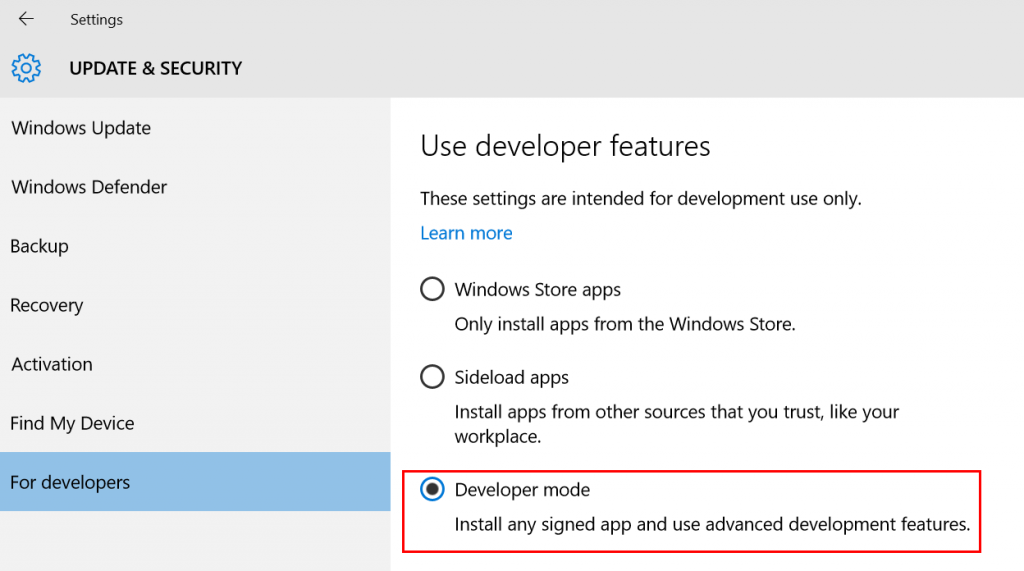
接著會遇到Mac Agent Remote Login, 這個可以先關閉, 等遇到IOS篇章再做設定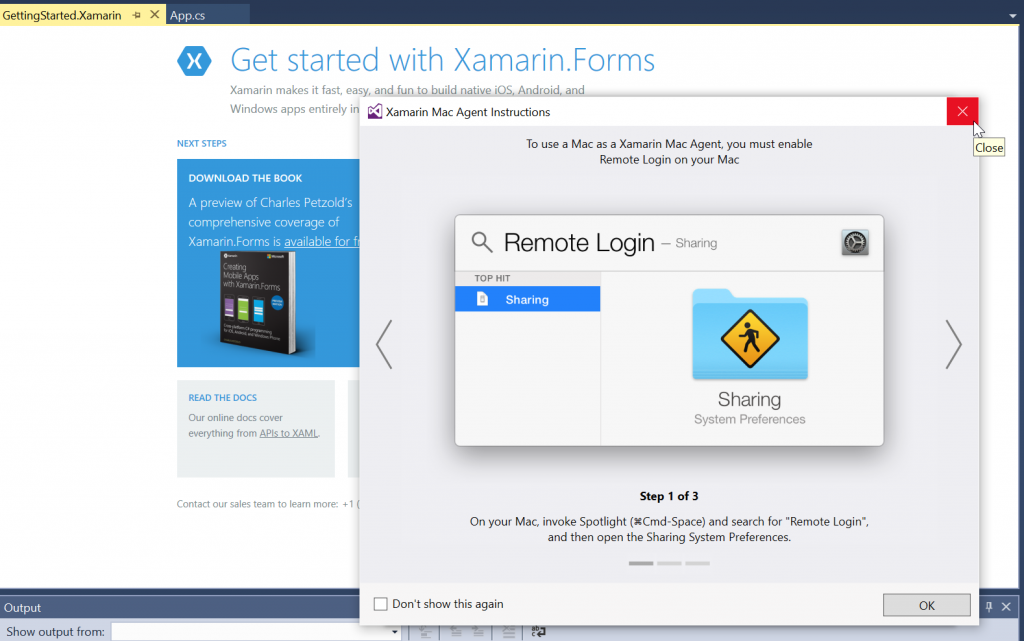
接著會選擇Win 10開發部署版本, 直接採默認即可
接著第一個怪就出現了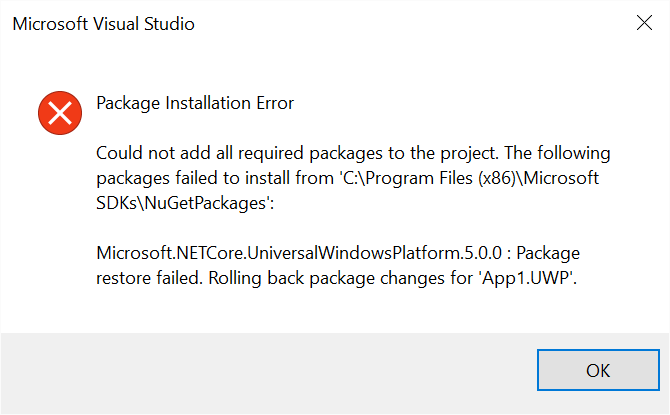
這個問題的解決方式也很簡單, 請先將App1.UWP設為起始專案, 並且點選Manage NuGet Packages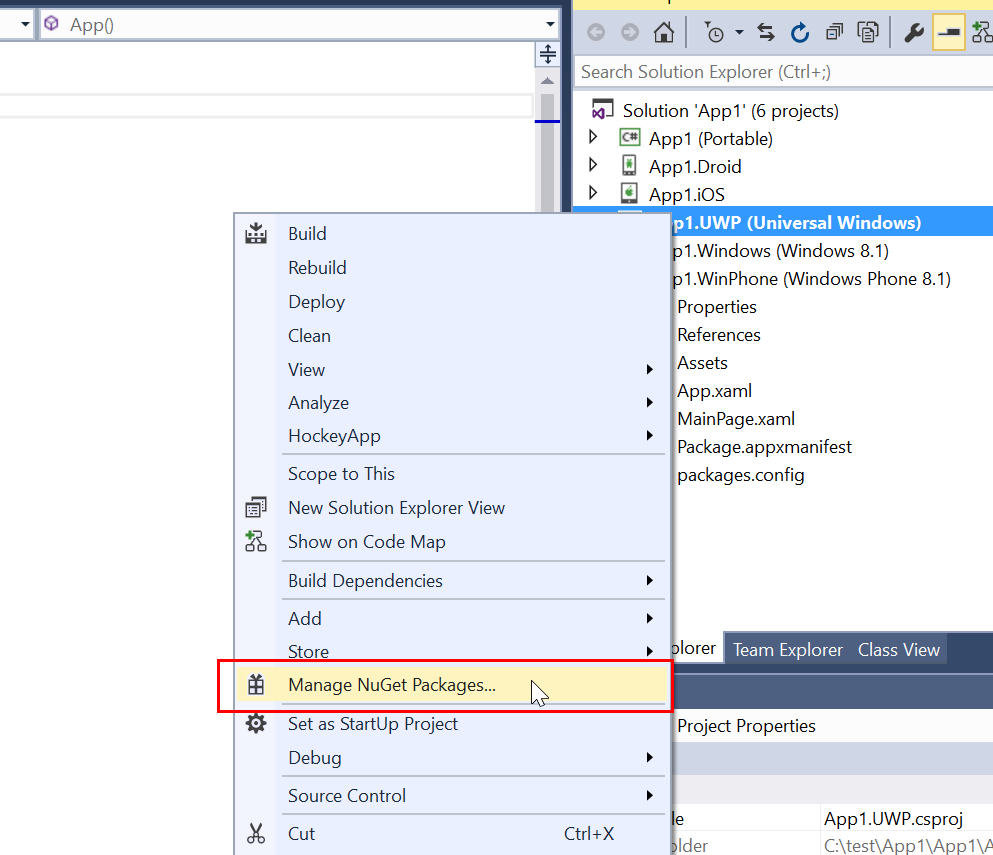
搜尋Microsoft.NETCore.UniversalWindowsPlatform, 並安裝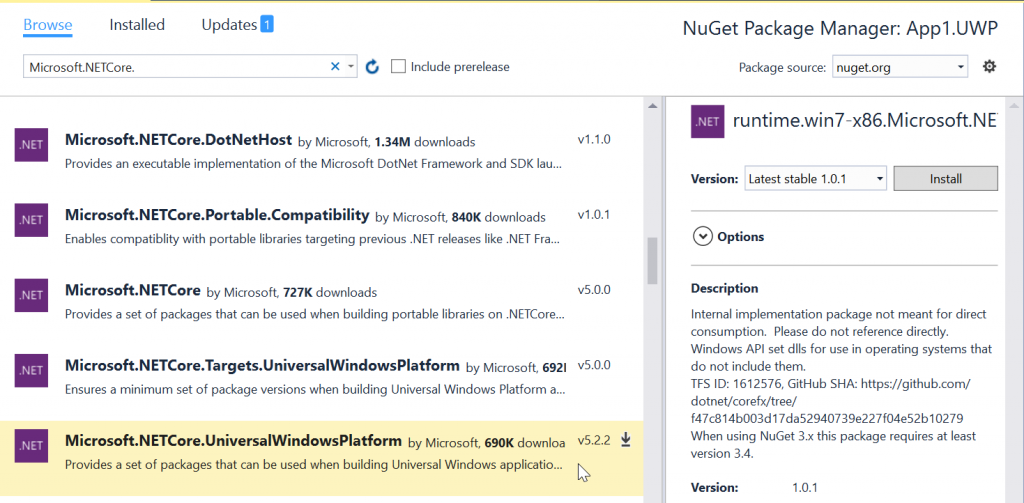
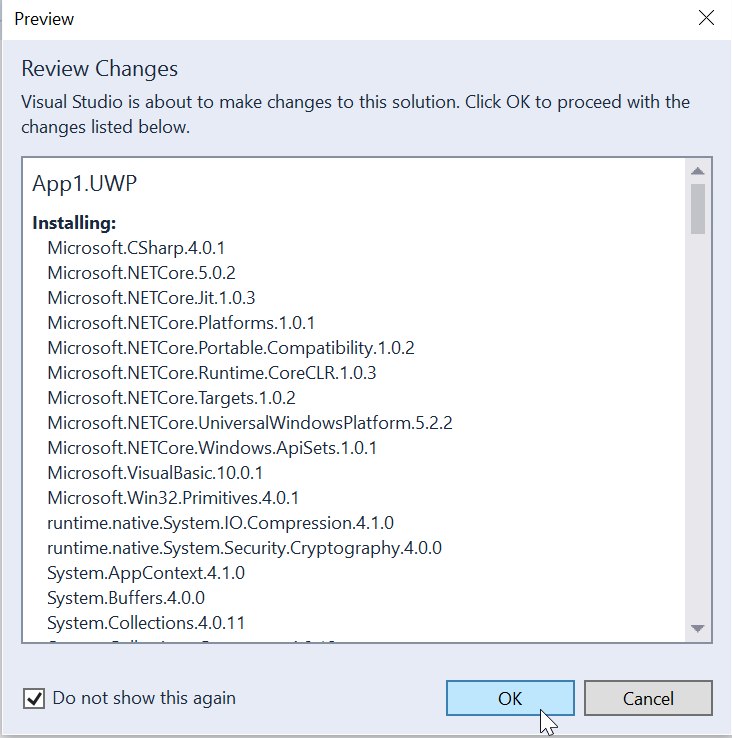
順道一提如遇下列更新, 可以一併安裝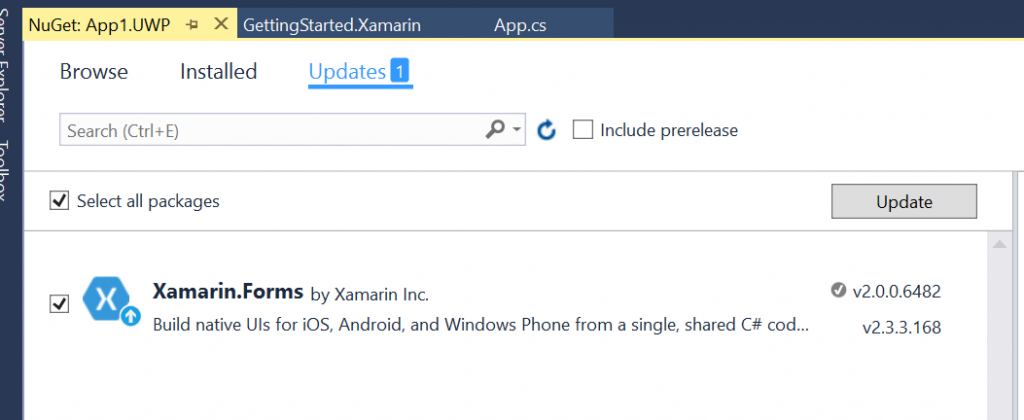
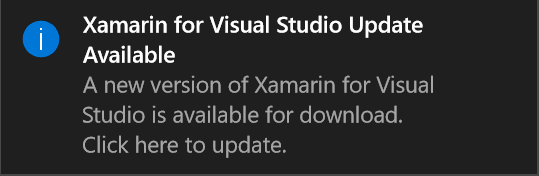
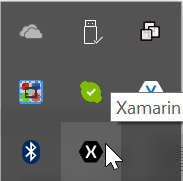
接著Build UWP專案, 確認沒有任何錯誤
再來就是Deploy 專案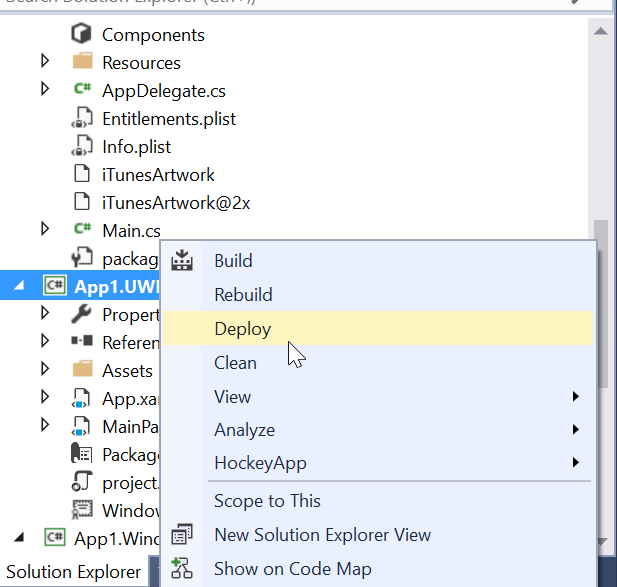
若遇底下錯誤, 則須調整編譯設定
調整Min version, 再Deploy一次, 確認無任何錯誤
之後便可以用Simulator做測試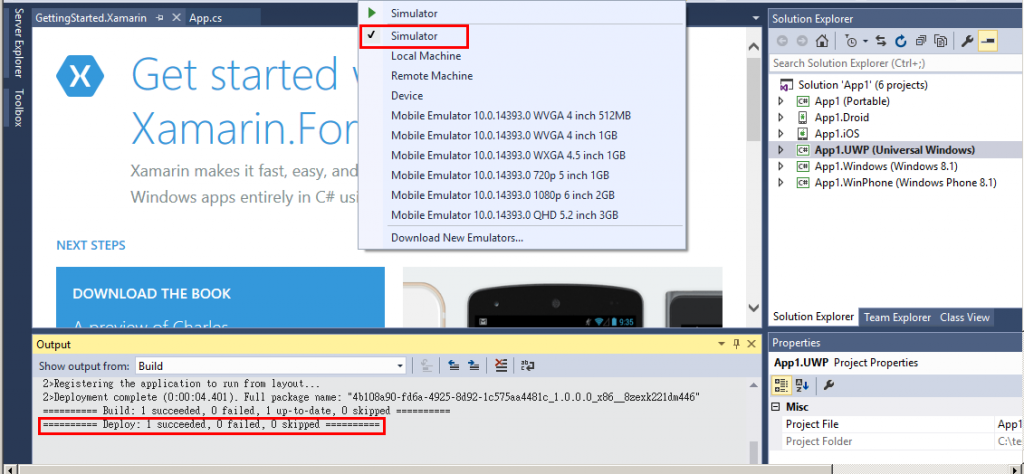
終於第一個測試畫面終於出來了 ^^/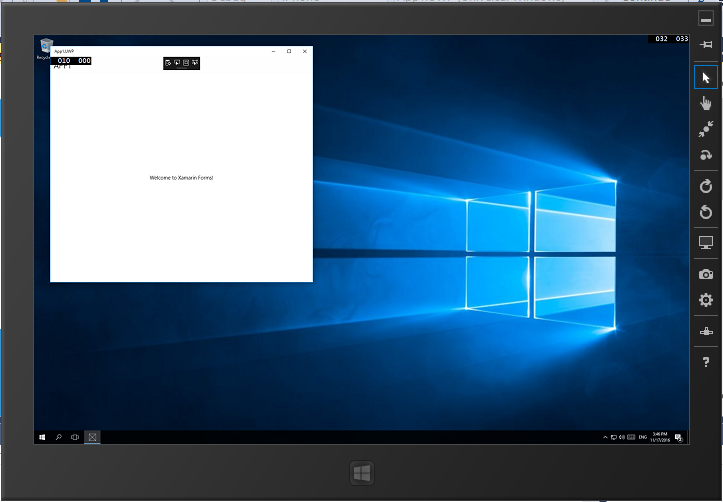
接著使用Mobile Emulator做測試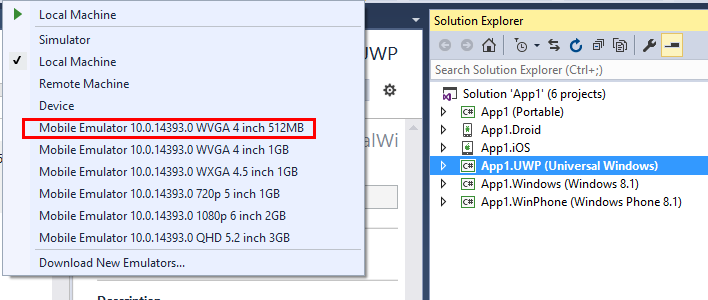
使用Mobile Emulator, 就會啟用Hyper-V如下, 由於是跑在Hyper-V, 啟動的時間會等個幾分鐘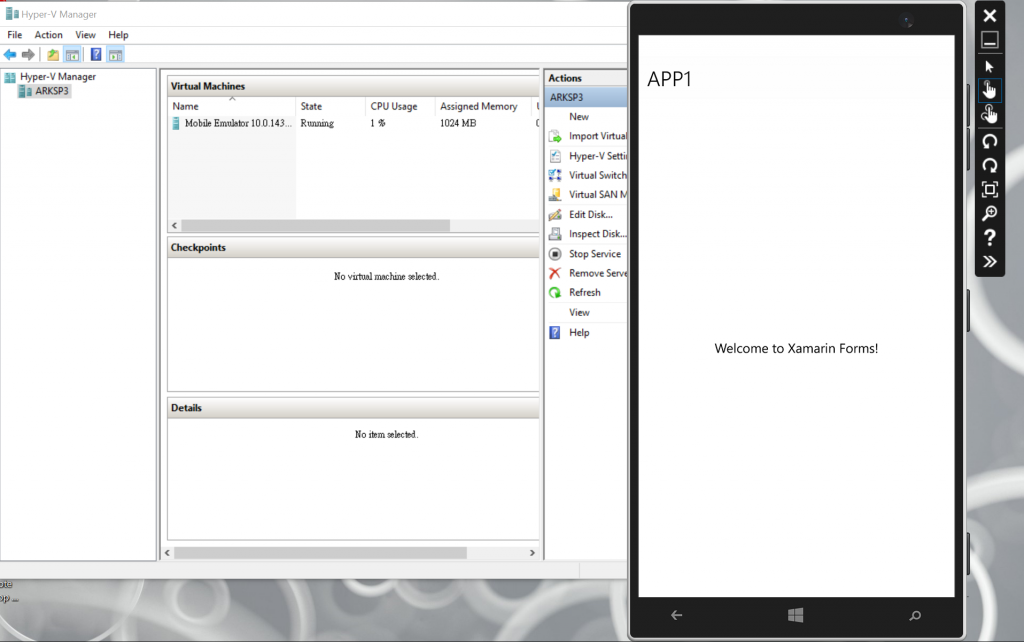
接著App1.Windows(Windows 8.1), 比照處理先設為啟動專案, 然後先Build再Deploy, 使用Simulator做測試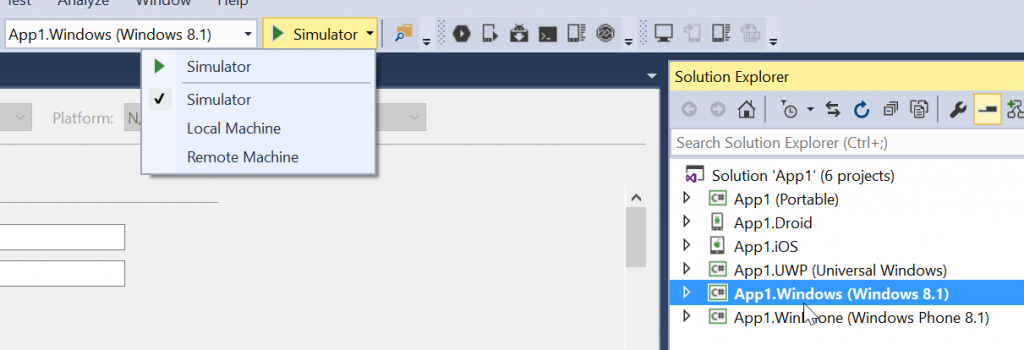
測試結果如下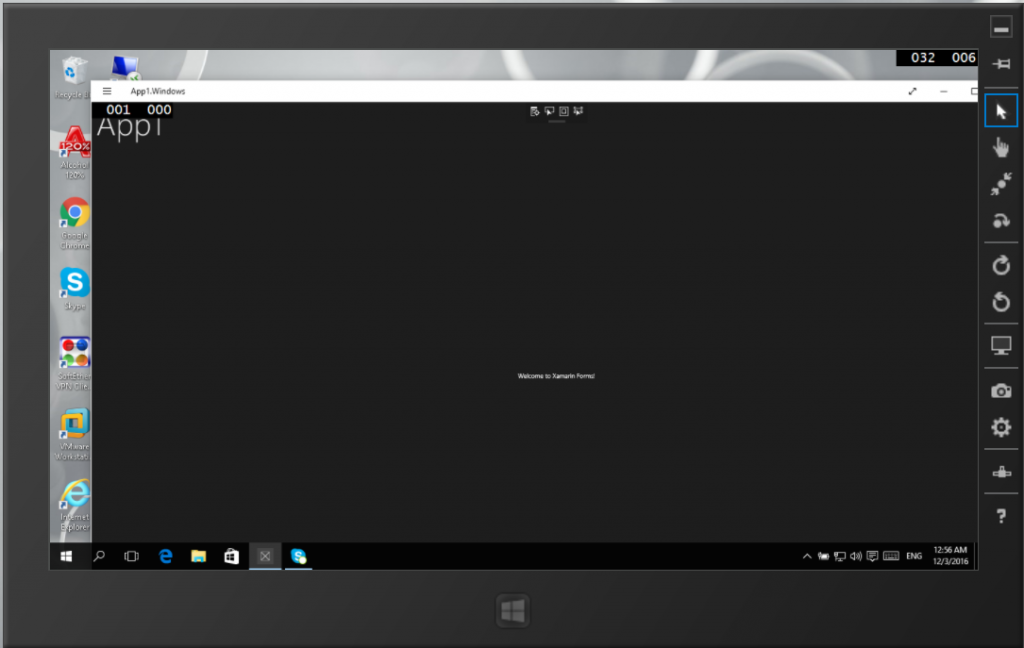
再來App1.WinPhone (Windows Phone 8.1)也是一樣的方式處理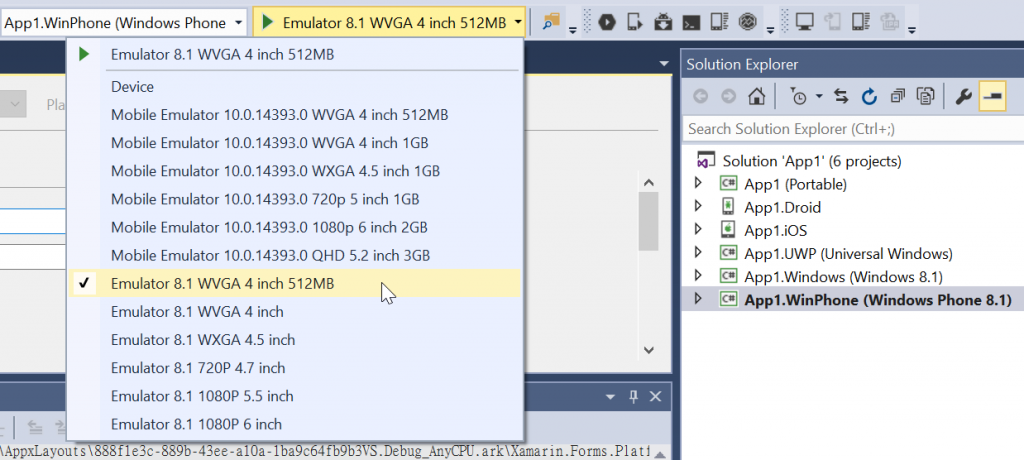
測試結果如下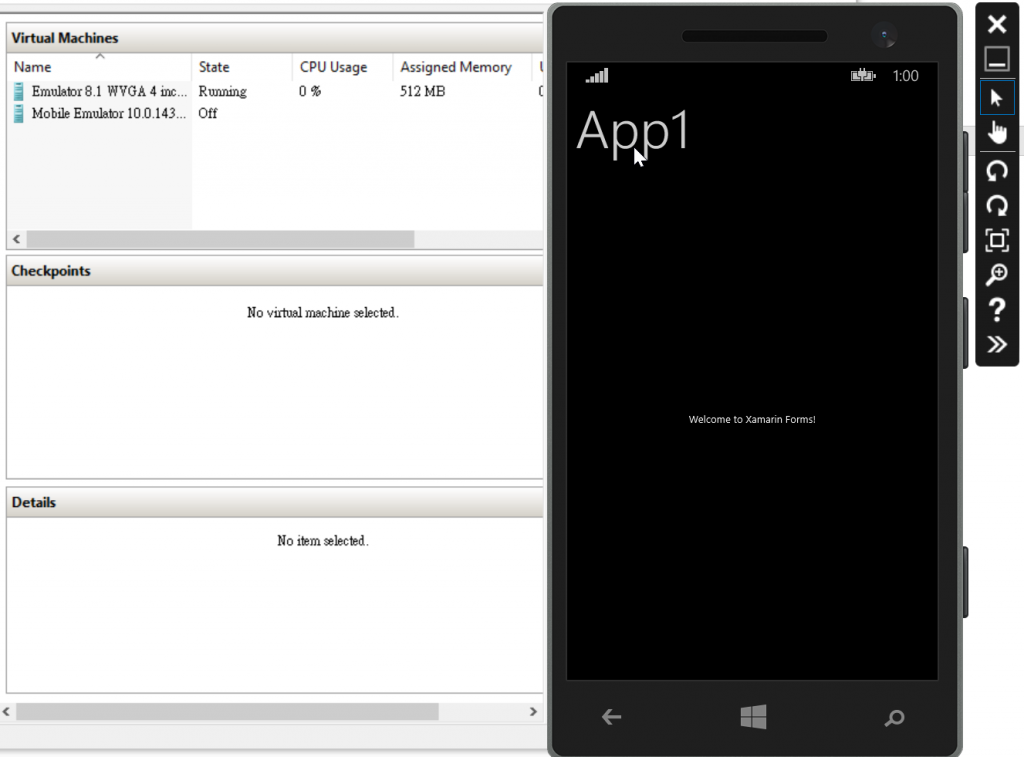
以上打完收工, 下一篇要用Windows裝置來直接實機部署測試囉
